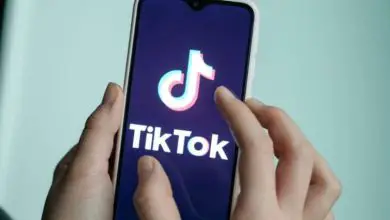Come programmare un video sul mio canale YouTube in modo facile e veloce

La programmazione di video su YouTube a volte può essere un po’ un lavoro ingrato, soprattutto se non si dispone delle necessarie conoscenze preliminari. Ecco perché, preoccupati per la tua mancanza di conoscenza nell’uso di YouTube, ti mostreremo nel seguente articolo come programmare un video sul mio canale YouTube.

In altre pubblicazioni precedenti abbiamo toccato punti importanti e preziosi durante la creazione di un account o di un profilo su YouTube. L’attivazione di determinate funzioni o la cancellazione della cronologia delle riproduzioni sembrava molto difficile da eseguire. Ma è vero che con un buon allenamento siamo riusciti a risolvere questa situazione.
Prima di iniziare a compiere i passi da compiere, è importante sottolineare che caricare video su YouTube comporta delle responsabilità che devi assumerti.
Quando devi farlo, cerca di farne dei video che abbiano contenuti utili, che diano un messaggio positivo, un aiuto reale, che siano divertenti e soprattutto educativi. Senza ulteriori indugi, vediamo come programmare un video sul mio canale YouTube in modo rapido e semplice.
Come programmare un video sul mio canale YouTube
Con questa procedura che ti insegneremo a fare, potrai programmare un video in modo che venga pubblicato automaticamente, nella data e nell’ora che scegli. Questo è molto buono da fare, poiché genera in tutti i tuoi iscritti una certa aspettativa di vedere i video del tuo canale, quindi iniziamo.
La prima cosa che dovresti fare è entrare nel tuo canale YouTube e poi dovresti andare in alto a destra e troverai l’icona che rappresenta una videocamera. Fai una clip lì e ti vengono presentate tre opzioni, selezionerai l’opzione Carica video. Per farlo devi fare una clip e ti porterà in un’altra finestra.
Questa finestra sarà Carica video, in essa devi creare una clip sul pulsante blu che dice Seleziona un file. Quando lo fai, devi cercare nel tuo computer il video che hai precedentemente salvato, lo selezionerai e poi fai clic su Apri. In questo modo il tuo video verrà caricato sul tuo canale YouTube.
È necessario attendere un po’, poiché a seconda della qualità e della durata del video, potrebbero essere necessari diversi minuti per il caricamento. La prossima azione che puoi intraprendere a questo punto è assegnare un titolo al tuo video. Di default ti viene mostrato un titolo, ma se vuoi cambiarlo puoi farlo cancellando quello precedente e scrivendo il nuovo titolo.
Quindi puoi anche aggiungere la descrizione del video. Dopodiché puoi apportare altre modifiche come l’aggiunta di miniature. Puoi farlo facendo clic sull’icona che dice Carica miniatura.
Quando crei una clip, ti porterà alla tua libreria di immagini e video e devi inserire un’immagine che hai già salvato sul tuo computer. Lo selezioni e poi crei una clip in Open.
Dopo averlo fatto, devi andare in basso a destra e troverai un pulsante blu che dice Next, devi fare una clip su di esso. Apparirà una nuova finestra di Monetizzazione , lascia tutto uguale e fai nuovamente clic su Avanti. Viene ora visualizzata la finestra Elementi video.
Programma il video del canale YouTube
Ecco altre opzioni che puoi modificare ma possiamo lasciare tutto uguale. Ritagliamo di nuovo nell’opzione Avanti. La schermata successiva che viene mostrata è la schermata Visibilità, a questo punto troveremo l’opzione che vogliamo attivare Programmazione. Facciamo una clip su di esso e si aprirà una finestra con varie opzioni di data e ora.

Qui possiamo inserire il giorno, il mese, l’anno, l’ora. Ma prova sempre che quando pianifichi è per il giorno successivo. Un altro elemento da selezionare è l’opzione Imposta come prima. Quando apporti queste modifiche, ti presenterà una dichiarazione con quanto segue. Verrà creata una pagina di visualizzazione pubblica. Verrà visualizzato un conto alla rovescia per questa data.
E per finire devi premere il pulsante blu di Pianifica e hai già programmato un video sul tuo canale YouTube in modo rapido e semplice.